- 综合
发布日期:2017-01-20 作者:小虾工作室 来源:http://www.winxpsp3.com
在win7电脑中要如何安装网络协议?不太清楚的用户可能不了解安装网络协议的用处在哪,其实在win7电脑中国如果没有安装网络协议就无法正常上网就像电脑中没有安装驱动是一样的,那win7电脑要如何安装网络协议呢?下面无法上网的win7电脑如何安装网络协议的介绍共享给大家。
1、打开网络分享中心--当前网络连接属性--选择协议,点击安装;
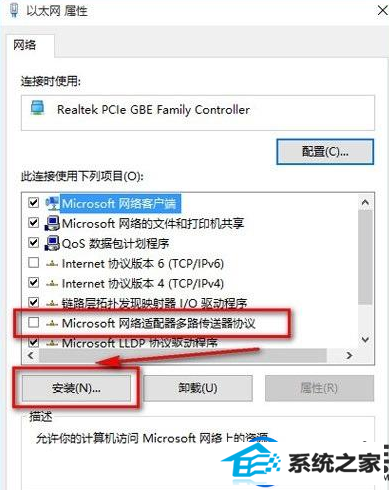
2、选择协议-添加;
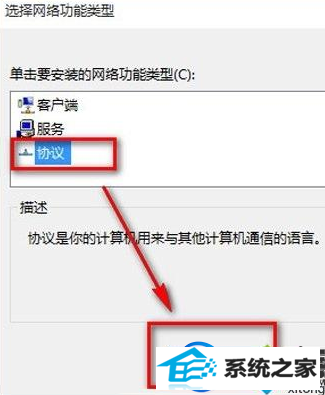
3、在列表中选择需要安装的协议-确定;
4、安装好后重启计算机安装协议生效。
win7网络协议安装的其他办法:
第一步、右键计算机——属性——设备管理器——网络适配器。先卸载原来型号不对或者不显示型号的网卡驱动,卸载完成之后,重新扫描检测硬件改动。
第二步、完成后未识别的设备里就有网络适配器,电脑自身修复完成。然后安装驱动人生网卡版(在电脑没网络的情况下,可用移动设备将网卡版的驱动人生传到该电脑上),网卡版的驱动人生可以实现安装软件的同时就把网卡驱动检测安装好。如在这步未能处理网卡问题,可在驱动人生主界面重新检测网卡驱动,并重装网卡驱动,对网卡驱动进行修复。
第三步、修复完成,驱动人生会显示修复后果,此时,网卡驱动问题便处理好了。
第四步、当无线网卡驱动出现问题,也可以依照网卡驱动的修复过程来进行。先在网络适配器里卸载当前无线网卡驱动,然后重装,再用驱动人生进行修复。
以上内容便是无法上网的win7电脑如何安装网络协议介绍,如果使用到的win7电脑没有安装网络协议用户可参考以上内容进行安装,但愿能协助到各位win7电脑用户们。